用工具将PDF文件转换成Word文档
1、工具下载后,用WinRAR将工具解压出来,再PDF_To_Word_Converter文件中双击“PDF_to_Word.exe”。
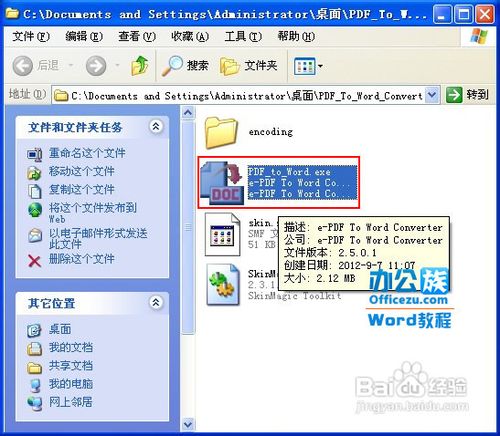
3、找到要转换的PDF文件,点击“Acknowledgements.pdf”,再按“打开”。
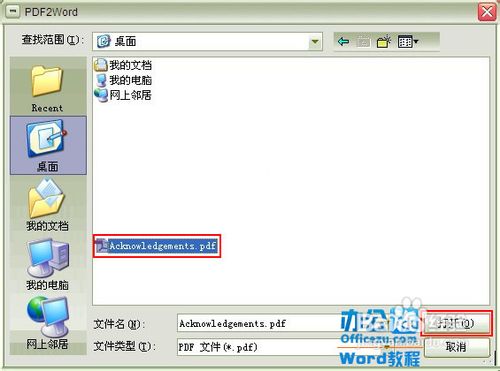
5、接着设置选项,按照图中红框中圈锁标识的选择,设置完后按“转换”等待转换过程。
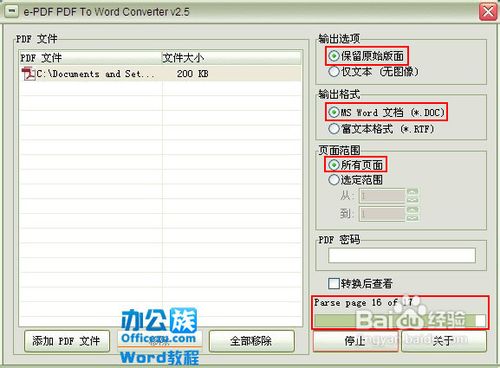
7、将PDF和转换好的Word文件相对比下看效果如何!
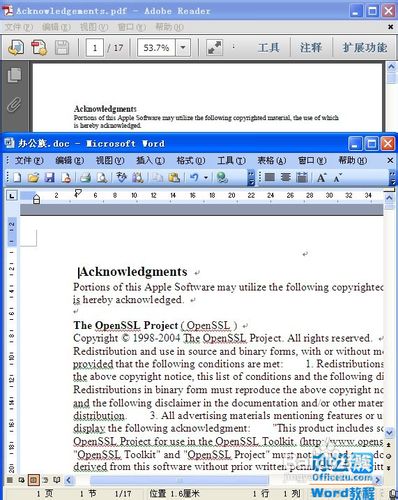
声明:本网站引用、摘录或转载内容仅供网站访问者交流或参考,不代表本站立场,如存在版权或非法内容,请联系站长删除,联系邮箱:site.kefu@qq.com。
阅读量:27
阅读量:44
阅读量:53
阅读量:27
阅读量:32